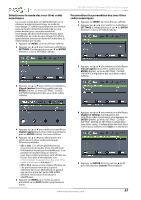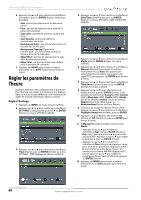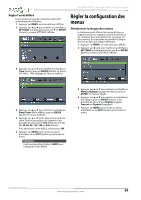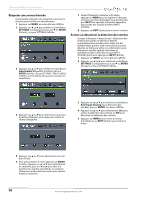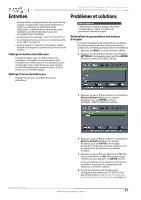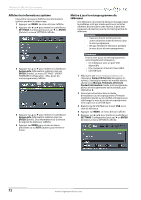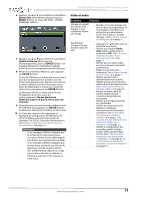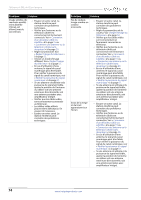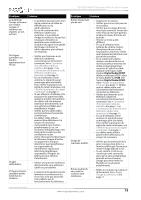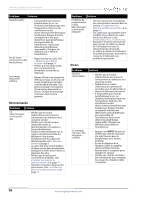Insignia NS-42D510NA15 User Manual (French) - Page 77
Afficher les informations système, Mettre à jour le microprogramme du téléviseur, SETTINGS, ENTER
 |
View all Insignia NS-42D510NA15 manuals
Add to My Manuals
Save this manual to your list of manuals |
Page 77 highlights
Téléviseur à DEL de 42 po Insignia Afficher les informations système Il peut être nécessaire d'afficher les informations système pendant le dépannage. 1 Appuyer sur MENU. Le menu d'écran s'affiche. 2 Appuyer sur W ou X pour mettre en surbrillance SETTINGS (Configuration) puis sur T ou ENTER (Entrée). Le menu SETTINGS s'affiche. 3 Appuyer sur S ou T pour mettre en surbrillance System Info (Information système), puis sur ENTER (Entrée). Le menu SETTINGS · UPDATE FIRMWARE (Configuration - Mise à jour du microprogramme) s'affiche. 4 Appuyer sur S ou T pour mettre en surbrillance System Info (Information système), puis sur ENTER (Entrée). Des informations sur la version du logiciel du téléviseur s'affiche. 5 Appuyer sur MENU pour revenir au menu précédent ou sur EXIT (Quitter) pour fermer le menu. Mettre à jour le microprogramme du téléviseur Si le téléviseur se comporte de façon étrange et que le problème n'est pas résolu après avoir tenté les solutions décrites dans cette section, il peut être nécessaire de mettre à jour le microprogramme du téléviseur. Attention • S'assurer d'avoir tenté toutes les autres solutions avant de mettre à jour le microprogramme. • Ne pas éteindre le téléviseur pendant la mise à jour du microprogramme. Remarque Pour la mise à jour du microprogramme, seront également nécessaires : • Un ordinateur avec un port USB disponible • Une connexion Internet à haut débit • Clé USB flash 1 Allez sur le site www.insigniaproducts.com, cliquez sur Support & Service (Assistance et service). Saisissez le numéro de modèle dans le champ sous Manual, Firmware, Drivers & Product Information (Guide, microprogramme, pilotes et renseignements sur le produit), puis cliquez sur X. 2 Suivre les instructions dans le Guide d'installation du microprogramme (Firmware Installation Guide) sur le site Web d'Insignia pour télécharger la mise à jour du microprogramme et le copier sur la clé USB flash. 3 Brancher la clé USB flash sur le port USB sur le côté du téléviseur. 4 Appuyer sur MENU. Le menu d'écran s'affiche. 5 Appuyer sur W ou X pour mettre en surbrillance SETTINGS (Configuration) puis sur T ou ENTER (Entrée). Le menu SETTINGS s'affiche. 72 www.insigniaproducts.com